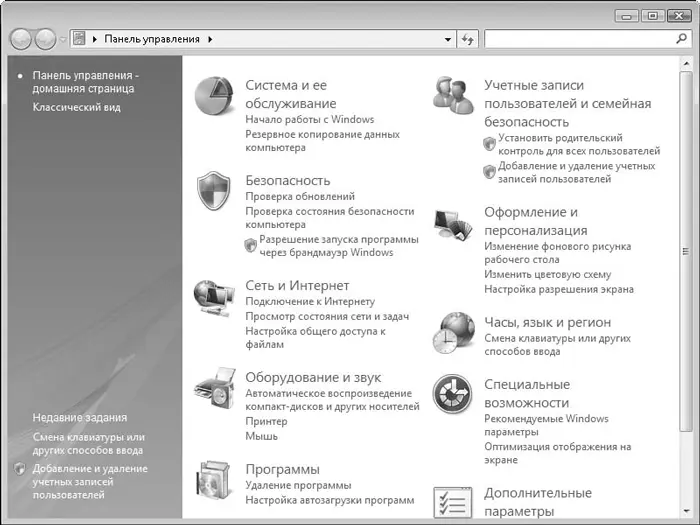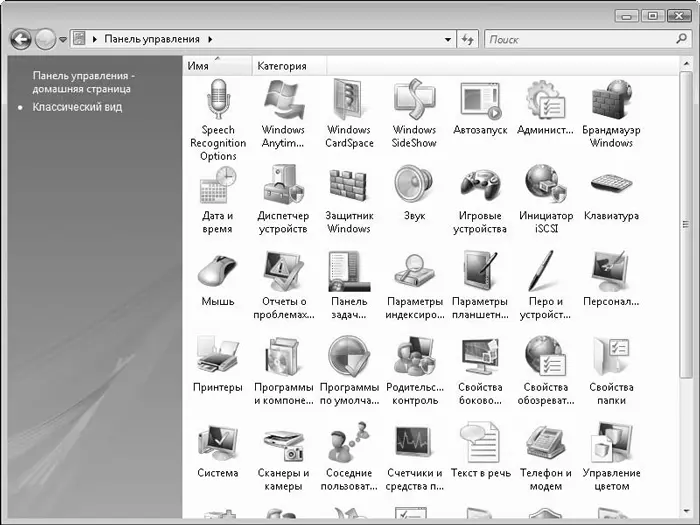Рис. 6.49.Экранная лупа: вверху – увеличенный фрагмент заголовка окна Photoshop
Центр специальных возможностейсодержит ссылки на все программы, предназначенные для людей с ограниченными возможностями. Мастер настройки специальных возможностей вызывается с помощью ссылки Помощь в настройке параметров. Появляется окно мастера, в котором нужно ответить на вопросы. Например, там есть пункты Трудно видеть текст изображения на ТВ даже в очках, Трудно видеть изображение на мониторе из-за условий освещения, Я слепой, У меня другой недостаток зрения. Возле нужных следует установить флажки.
Во втором шаге мастера можно настроить параметры для людей с ограничениями подвижности. Здесь есть три пункта (также отмечаются флажками): Трудно пользоваться ручкой и карандашом, Ограниченная подвижность рук, кистей и пальцевили Я не пользуюсь клавиатурой. В третьем шаге мастера можно изменить параметры для людей с ограничениями слуха, а в последнем шаге – для людей, испытывающих затруднение при работе с текстом. После этого Центр специальных возможностейвключает необходимые программы группы Специальные возможностии конфигурирует их в соответствии с указанными физическими ограничениями. Например, для людей с ограничением по зрению и подвижности будет включена Экранная лупаи Экранная клавиатура.
Глава 7
Панель управления
Рассмотрим содержимое папки Панель управления, в которой собраны основные функциональные средства по настройке параметров компьютера и операционной системы. С помощью команд Панели управленияможно быстро настроить вид и поведение Windows Vista в соответствии со своими требованиями.
Элементы в Панели управлениясгруппированы по функциональным признакам. Название категории кратко характеризует действия, которые вы можете произвести с помощью находящихся в ней настроек. Например, категория Сеть и Интернетслужит для настройки сетевых параметров компьютера и установки интернет-соединений.
По умолчанию Панель управленияпредставлена в виде Домашней страницы, как показано на рис. 7.1. В этом режиме команды сгруппированы по отдельным категориям, и при этом одна и та же команда может встречаться не в одной, а в нескольких категориях одновременно. Так, например, элементы из группы Родительский контроль, которые ограничивают работу ребенка на компьютере, а также запрещают доступ к сайтам и играм определенного содержания, расположены как в категории Учетные записи пользователей и семейная безопасность, так и в категории Безопасность. Таким образом, неподготовленному пользователю проще найти нужные настройки. Кроме того, настройки Родительского контроляотносятся как к параметрам безопасности, так и к учетным записям (для задания параметров Родительского контролятребуется создать дополнительную учетную запись).
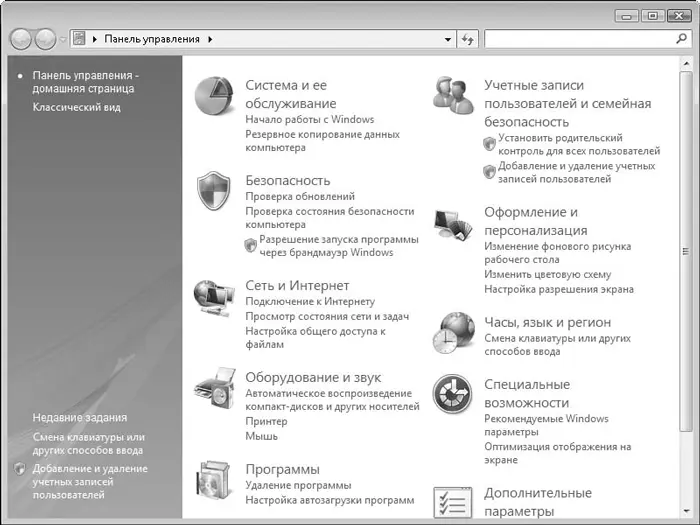
Рис. 7.1.Панель управления – Домашняя страница
Панель управленияможет быть представлена в классическом виде, в котором отображаются значки настроек без группировки. Вид Панели управлениявыбирается в левой части окна (рис. 7.2).
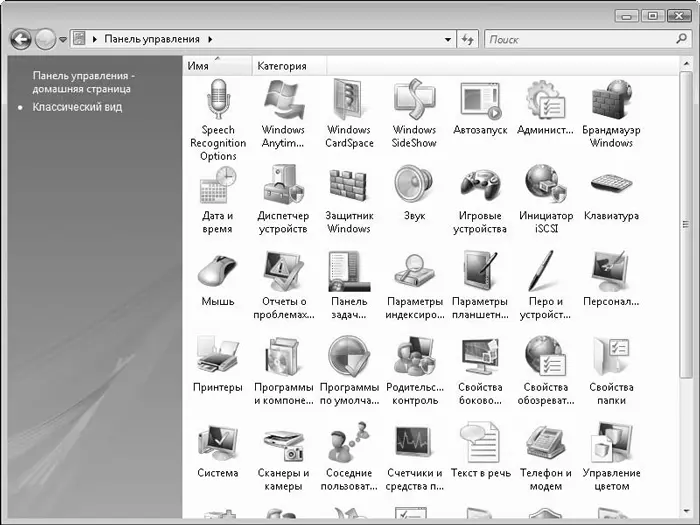
Рис. 7.2.Панель управления – Классический вид
МУЛЬТИМЕДИЙНЫЙ КУРС
Материалу этой главы соответствует глава «Панель управления» мультимедийного курса: практические действия вы сможете увидеть, обратившись к видеолекциям и интерактивным заданиям.
Система и ее обслуживание
В категории Система и ее обслуживаниенаходятся два пункта – Начало работы с Windowsи Резервное копирование данных компьютера. Они запускают Центр начальной настройкии Центр архивации и восстановления. Если щелкнуть кнопкой мыши на названии Система и ее обслуживание, откроется окно, в котором представлены все настройки данной категории. Здесь расположены значки Центр начальной настройки, Центр архивации и восстановления, Система, Центр обновленияи т. д., то есть значки пунктов, с помощью которых настраиваются системные параметры.
Читать дальше
Конец ознакомительного отрывка
Купить книгу